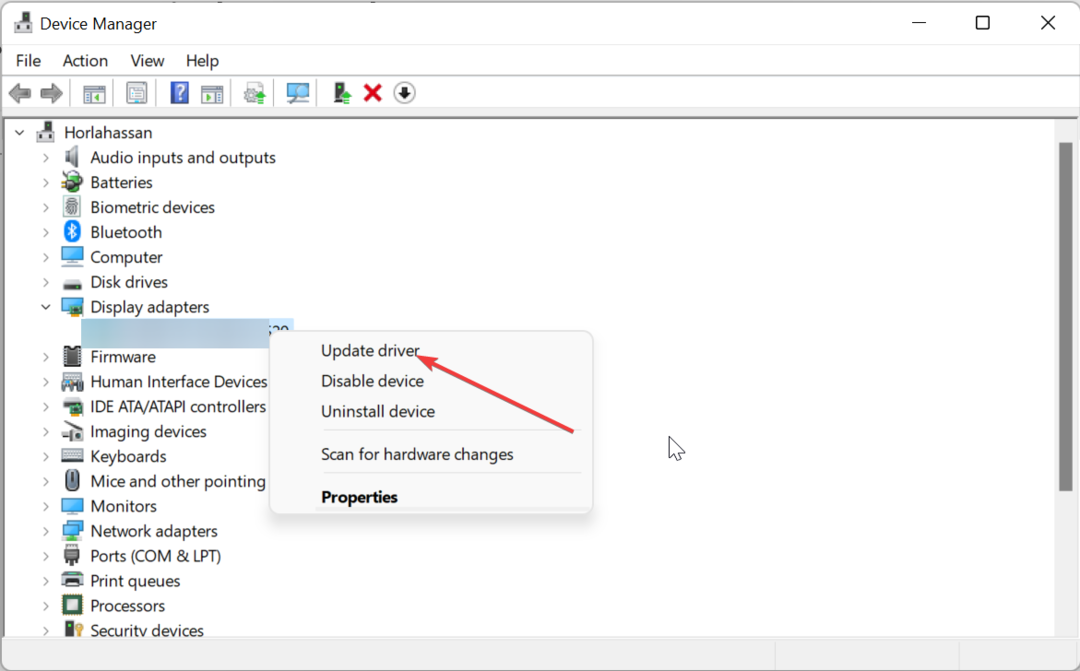- Benutzer berichten, dass die Minecraft-Fernverbindung nicht funktioniert, obwohl sie beim Versuch, sich anzumelden, die richtigen Codes verwenden.
- Sicherzustellen, dass niemand anderes das Konto gleichzeitig verwendet, ist der schnellste Weg, den Anmeldefehler in Minecraft zu beheben.
- Die Verwendung der Microsoft-Anmeldecodes ist eine weitere schnelle Lösung für dieses Minecraft-Problem.
- Stellen Sie sicher, dass Sie die gespeicherten Dateien löschen, um dieses Problem ein für alle Mal zu lösen.
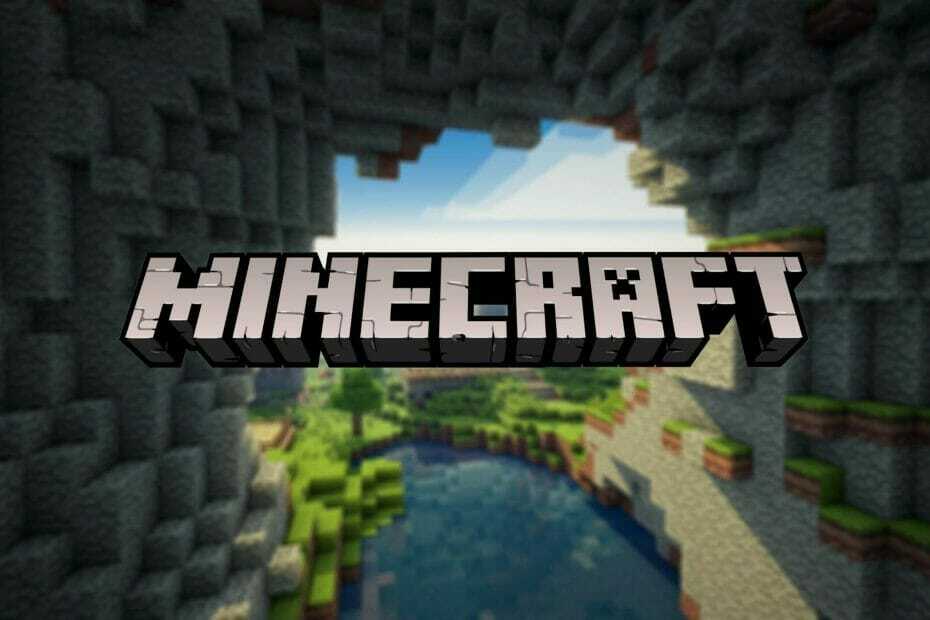
- CPU-, RAM- und Netzwerk-Limiter mit Hot-Tab-Killer
- Direkt in Twitch, Discord, Instagram, Twitter und Messenger integriert
- Integrierte Soundsteuerung und benutzerdefinierte Musik
- Benutzerdefinierte Farbthemen von Razer Chroma und dunkle Seiten erzwingen
- Kostenloses VPN und Werbeblocker
- Opera GX herunterladen
Minecraft, eines der beliebtesten Spiele auf dem Markt, kann online mit Freunden und Familie gespielt werden.
Leider haben sich viele Benutzer darüber beschwert Eine bestehende Verbindung wurde zwangsweise geschlossen in Minecraft, obwohl sie die richtigen Anmeldeinformationen verwenden.
Wir werden in diesem Artikel untersuchen, wie dieses Problem am einfachsten gelöst werden kann. Lesen Sie also weiter.
Wie kann ich beheben, dass die Minecraft-Fernverbindung nicht funktioniert?
1. Stellen Sie sicher, dass niemand anderes das Konto verwendet

Wenn die Minecraft-Fernverbindungsoption nicht funktioniert, wird das Konto, das Sie verwenden möchten, um eine Verbindung zu Minecraft herzustellen, bereits von einer anderen Person verwendet.
Sie können dieses Problem beheben, indem Sie alle anderen Konten, die möglicherweise Ihr Konto verwenden, manuell überprüfen und sich abmelden.
Sobald Sie diese Aktion ausgeführt haben, müssen Sie erneut versuchen, eine Verbindung zu Minecraft herzustellen und zu sehen, ob es jetzt funktioniert.
2. Löschen Sie Ihre gespeicherte Datei

Dieser Schritt löst nachweislich das Minecraft-Login-Problem. Wenn der obige Schritt also nicht funktioniert hat, löschen Sie alle gespeicherten Dateien.
Nachdem Sie alle gespeicherten Dateien gelöscht haben, melden Sie sich von Ihrem Konto ab und versuchen Sie erneut, eine Verbindung herzustellen.
3. Verwenden Sie die Microsoft-Anmeldecodes

Rufen Sie in Ihrem Microsoft-Konto die Codezugriffsseite auf und notieren Sie sich die dort angezeigten Codes.
Öffnen Sie die Microsoft-Website von einem anderen Gerät aus und geben Sie diese Codes ein, um Zugriff auf Microsoft zu erhalten und den Minecraft-Store zu besuchen.
Wir hoffen, dass eine der in diesem Artikel vorgestellten Lösungen Ihnen hilft, das Problem mit der Minecraft-Fernverbindung zu lösen, das nicht funktioniert.
Bitte teilen Sie uns in den Kommentaren unten mit, welche Lösung für Sie am besten funktioniert hat, wir würden uns freuen, sie zu hören.